Der Status der „Verbindung wird unterbrochen“ und „verbundene Stimme“ in der Nähe der Bluetooth -Kopfhörer in Windows 10

- 1691
- 521
- Robin Wollmann
Der Status der „Verbindung wird unterbrochen“ und „verbundene Stimme“ in der Nähe der Bluetooth -Kopfhörer in Windows 10
Sehr oft benutze ich JBL T450BT -Kopfhörer als Hauptschuhset für Telefon und Laptop. Als ich mich heute entschied, hinter dem Laptop zu arbeiten, beschloss ich, die Kopfhörer zu verbinden und Musik zu hören, aber der Sound war entweder sehr schlecht oder es war überhaupt nicht. Die ganze Zeit schrieb es, dass nur die Stimme verbunden war.Nachdem sie sie mit derselben Geschichte mit dem Telefon verbunden haben, gab es nur keinen Ton.
Lesen Sie die Antworten auf zuvor gestellte Fragen zur Verbindung der „Kopfhörer“ und „Kopftelefon“ Ich fragte mich, warum ich gezeigt habe, dass die „Kopfhörer“ getrennt sind.

Ich hoffe, dass ich klar alles gesagt habe, und Sie können mir helfen.
Vielen Dank im Voraus.
Antwort
Nicht alles ist klar in Ihrem Problem, aber versuchen wir es herauszufinden. In dem Prozess der Überprüfung der Einstellungen und der Klärung aller Nuancen ist es möglicherweise möglich, das Problem mit der Verbindung Ihrer JBL -Bluetons mit Windows 10 zu lösen. Welche in Ihren Toneinstellungen aus irgendeinem Grund mit dem Status "Verbindung wird unterbrochen" angezeigt werden.
Diese Lösung kann auf alle Bluetooth -Kopfhörer und -Säulen angewendet werden, wenn der Ton nicht funktioniert und dieselben Symptome wie der Autor der Frage. Ich denke, es wird für viele nützlich sein.
Um sofort klar zu machen, betrachten wir die Bluetooth -Kopfhörer (ihren Verbindungsstatus) an zwei Stellen (in den Systemeinstellungen in Ihrem Fall Windows 10):
- Im Sound Control Panel (dies ist oben in Ihrem Screenshot oben).
- In den Bluetooth -Einstellungen (wobei der Status "Connected Voice, Musik", "Connected Voice", "Connected Music" angezeigt wird).
Wichtiger Punkt: Wenn wir Bluetooth -Kopfhörer mit einem Mikrofon an Windows 10 anschließen, sieht das System sie als zwei Geräte:
- Kopfhörer (Stereo). Sie sind "verbundene Musik". Dieses Gerät, über das Windows einen hohen Stereo -Sound anzeigt. In diesem Modus kann das System auf den Kopfhörern das System nicht verwenden.
- Freisprecher AG Audio). Er ist eine "vernetzte Stimme". Ein Mikrofon kann in diesem Modus funktionieren, aber der Klang in Kopfhörern wird von schlechter Qualität (mono) sein. Ich habe bereits in dem Artikel darüber geschrieben, einen schlechten Klang in Bluetooth -Kopfhörern auf einem Computer oder Laptop.
Jedes dieser Geräte kann in den Einstellungen getrennt und deaktiviert werden. Der "Audio -Empfänger" -Dienst (Ausgabe des Stereo -Sounds, Profil A2DP) oder "Wireless Telefonkommunikation" kann getrennt werden. Danach bleibt das System entweder nur "Kopfhörer" oder "Kopftelefon". Dementsprechend funktioniert entweder das Mikrofon nicht, oder es wird nicht angezeigt, dass der Stereo -Sound von hoher Qualität angezeigt wird. Entweder wird es überhaupt keinen Geräusch von Kopfhörern geben. Ich habe bereits über die Lösung dieses Problems geschrieben: Bluetooth -Kopfhörer spielen keinen Sound von einem Laptop. Nicht in Windows -Wiedergabegeräten angezeigt.
Ich habe versucht, alles auf meinem Computer zu überprüfen und es herauszufinden. In den Toneinstellungen "Die Verbindung wird unterbrochen" kann also in zwei Fällen sein: Wenn die Kopfhörer überhaupt nicht mit dem Computer verbunden sind und wenn sie getrennt sind (dies sind verschiedene Dinge). Ich denke, dass Sie sie angeschlossen haben.
Wenn der Status "verbundene Stimme" und es keinen Ton gibt, oder es ist minderwertig -qualifiziert
Sie schienen zu schreiben, dass Sie eine „vernetzte Stimme“ in der Nähe der Kopfhörer hatten.

Lösung Nr. 1
In diesem Fall müssen Sie die Toneinstellungen ausprobieren, um Bluetooth -Kopfhörer zu verbinden, in der in der Nähe die "Verbindung unterbrochen wird".

Danach müssen sie verdienen ("Ready" Status) und Sie müssen standardmäßig ein Bluetooth -Kopfhörer mit einem Gerät für die Ausgabe erstellen.

Danach sollten Kopfhörer reinen und qualitativ hochwertigen Klang reproduzieren.
Lösung Nr. 2
Wenn Sie in der Nähe des Namens Ihrer Kopfhörer "getrennt" schreibt, versuchen Sie, sie einzuschalten.
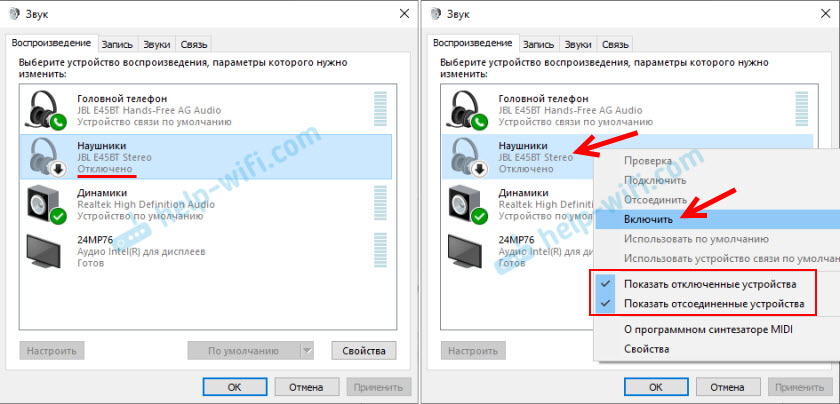
Und wählen Sie dann "standardmäßig verwenden".
Lösung Nr. 3
Vielleicht der Dienst "Audioempfänger" in den Eigenschaften von drahtlosen Kopfhörern. In diesem Fall werden sie normalerweise überhaupt nicht in den Toneinstellungen angezeigt. Wie Sie sehen können, gibt es nur ein "Kopftelefon".
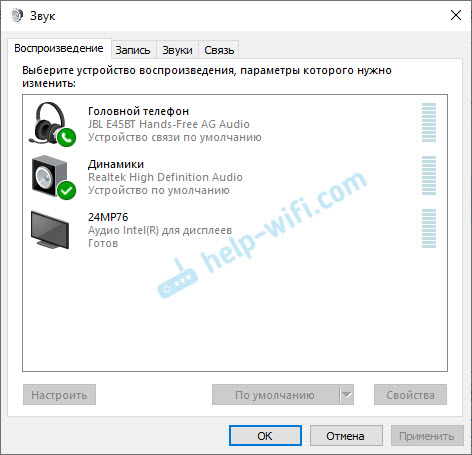
Sie müssen die Dienste überprüfen. Öffnen Sie dazu das Fenster an der Adresse Bedienfeld \ Geräte und Sound \ Gerät Und Drucker. Sie können Folgendes mögen:
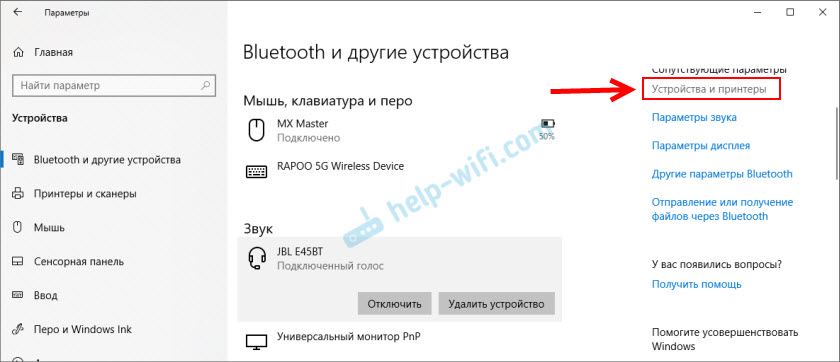
Als nächstes öffnen wir die Eigenschaften der Kopfhörer auf der Registerkarte "Service" und setzen ein Checkmark in der Nähe des "Audioempfängers" ein. Klicken Sie auf "Bewerben".
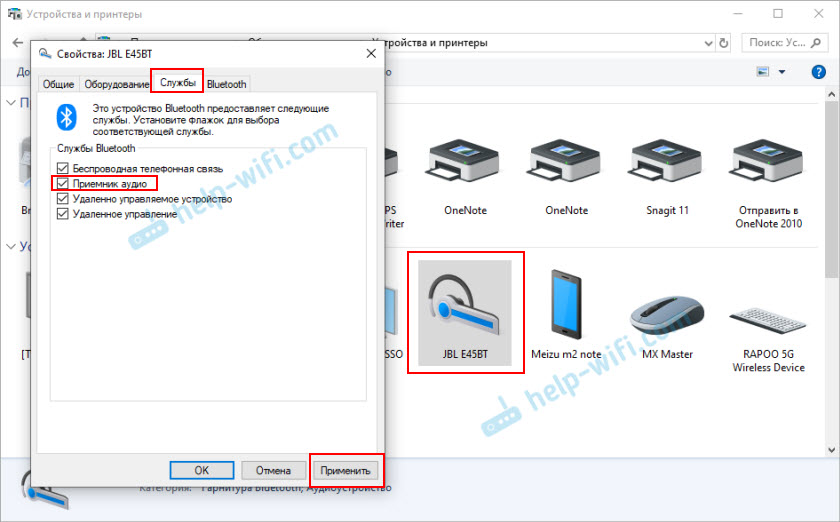
Sie können auch versuchen, den "drahtlosen Telefon" -Dienst zu deaktivieren. Wenn Sie einen Klang mit hoher Qualität benötigen und kein Mikrofon benötigen.
Lösung Nr. 4 (AVCTP -Dienst und andere)
In den Kommentaren teilte Victor eine Lösung mit, die bereits vielen geholfen hat. Für welches Vielen Dank. Ich beschloss, diese Entscheidung dem Artikel hinzuzufügen.
Es ist erforderlich zu prüfen, ob der AVCTP -Dienst und mehrere andere Dienste gestartet werden, von denen die Arbeit von Bluetooth abhängt. Die Übertragung von Schall ist keine drahtlosen Kopfhörer usw. D. Ich werde auf dem Beispiel von Windows 11 zeigen, aber unter den Top Ten und sieben werden diese Aktionen gleich sein.
- Sie müssen das Fenster "Service" öffnen. Dazu können Sie das Startmenü öffnen, das Wort "Service" eingeben und die richtige Anwendung starten.
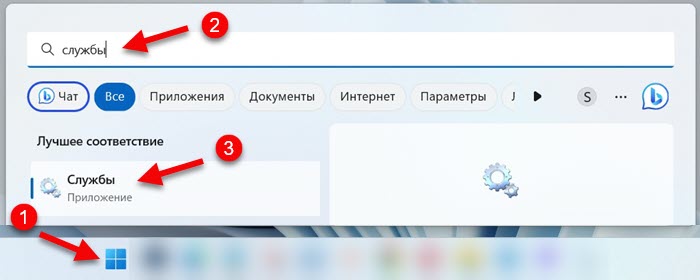 Oder drücken Sie eine Kombination aus Win+R -Tasten, geben Sie einen Befehl ein Dienstleistungen.MSC Und drücken Sie ok.
Oder drücken Sie eine Kombination aus Win+R -Tasten, geben Sie einen Befehl ein Dienstleistungen.MSC Und drücken Sie ok. - Als nächstes müssen Sie den Service finden "AVCTP -Service" und sehen ihren Status. Das Feld "Status" sollte "ausgeführt" werden. Wenn dies nicht der Fall ist, können Sie die rechte Maustaste für diesen Dienst drücken, die Eigenschaften öffnen, den Starttyp "automatisch" einstellen und diesen Dienst sofort starten (es wird die Schaltfläche "Ausführen" bestehen.
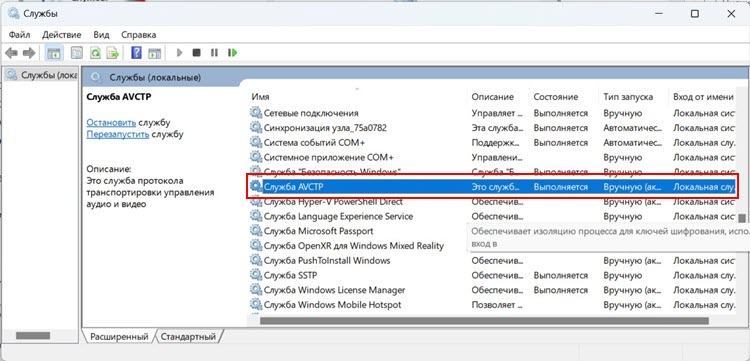 Übrigens hatte ich einen manuellen Starttyp, aber der Service wurde gestartet und funktioniert.
Übrigens hatte ich einen manuellen Starttyp, aber der Service wurde gestartet und funktioniert.
Wenn dies nicht funktioniert und die Inschrift "Die Verbindung wird unterbrochen" liegt in der Nähe der Kopfhörer, überprüfen und führen Sie die folgenden Dienste aus:
- Bluetooth -Benutzerunterstützungsdienst.
- Bluetooth Sound Gateway Service.
- Bluetooth Support Service.
- Andere Dienste, deren Name das Wort "Bluetooth" sind, sind. Zum Beispiel: "Realtek Bluetooth Geräte -Manager -Service".
Lösung Nr. 5
Versuchen Sie, die Funktion absoluter Lautstärke in Windows 11 oder Windows 10 zu deaktivieren. Diese Entscheidung wurde für mich in den Kommentaren veranlasst.
- Start Befehlszeile im Namen des Administrators.
- Kopiere den Befehl:
Reg fügen Sie HKLM \ System \ Controlset001 \ Control \ Bluetooth \ audio \ avrcp \ ct /v deaktiviert.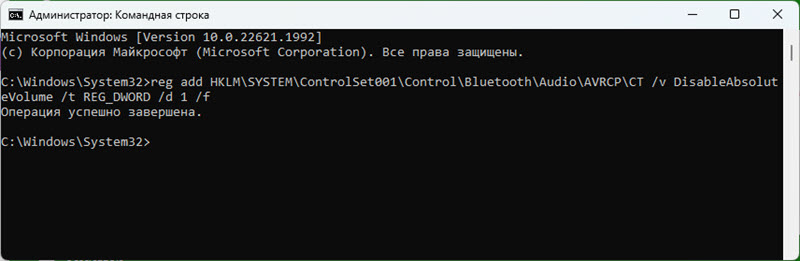 Die Meldung "Der Betrieb wird erfolgreich abgeschlossen" sollte angezeigt werden.
Die Meldung "Der Betrieb wird erfolgreich abgeschlossen" sollte angezeigt werden. - Laden Sie den Computer neu.
- Wenn Sie die absolute Volumenfunktion aktivieren müssen (z. B. wenn Sie nach dem Trennen Probleme aufweisen), führen Sie diesen Befehl aus:
Reg Add HKLM \ System \ ControlSet001 \ Control \ Bluetooth \ audio \ avrcp \ ct /v disableAbSoluteVolume /t reg_dword /d Neustart des Computers Neustart neu.
Wenn der Status "verbundene Musik" und das Mikrofon nicht funktionieren (Head -Telefonnummer)
Es sieht wie folgt aus:
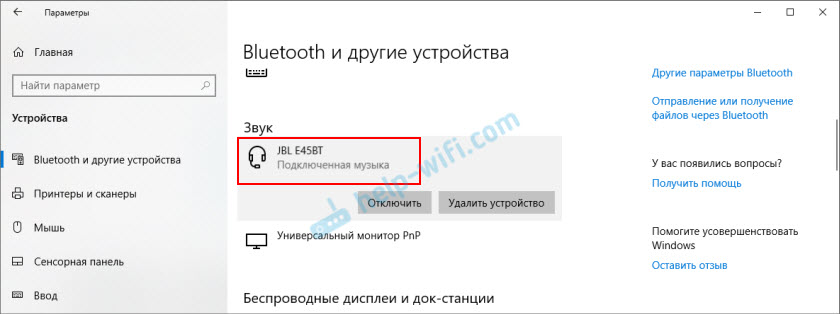
"Kopftelefon" kann ausgeschaltet/aktiviert oder mit den Schallsteuerplatten getrennt/angeschlossen werden.

Für die Arbeit des "Kopftelefons" (Mikrofon) in Windows 10 ist für den "drahtlosen Telefonkommunikation" -Dienst verantwortlich.
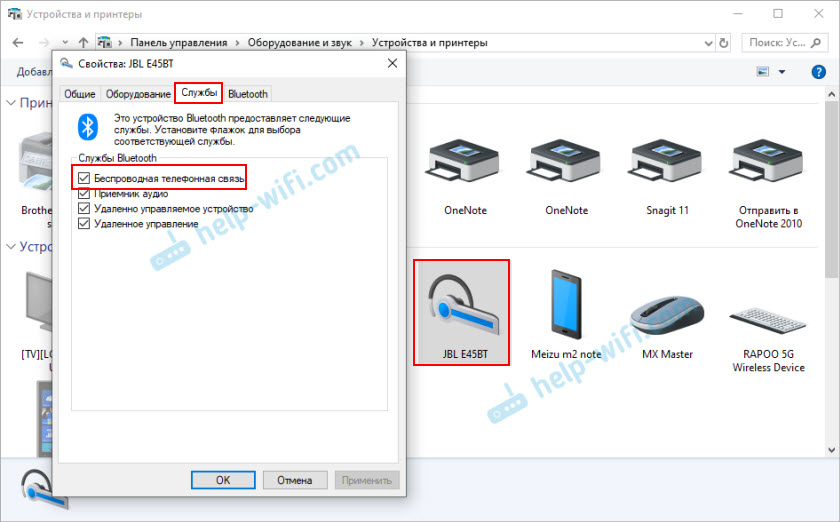
Wenn Sie es ausschalten, wird das System das Mikrofon auf Ihren Bluetes -Kopfhörern nicht angezeigt.
Update: Universelle Entscheidung
Wenn keiner der oben genannten Hilfsmittel bei der Zurücksetzung von Kopfhörereinstellungen vornehmen. Alle Bluethez -Kopfhörer haben die Möglichkeit, die Einstellungen auf Fabrik zurückzusetzen. Wie man dies auf TWS -Kopfhörern macht, schrieb ich in dem Artikel, wie man drahtlose Kopfhörer von mir zurücksetzen und synchronisiert. Wenn dies gewöhnliche Kopfhörer sind, die nicht getrennt sind, müssen Sie normalerweise auf 10-20 Sekunden klicken, halten Sie die Schaltfläche Netzwerk oder Aktivierung des Verbindungsmodus gedrückt. Die Anweisungen für Kopfhörer sollten diese Informationen enthalten.
- « Warum Bluetooth nicht auf einem Laptop oder über einen Adapter auf einem Computer funktioniert?
- Wi-Fi schaltet den ASUS-Laptop nicht mit Windows 7 ein (alle drahtlosen Geräte aus) »

